
I opgraderingen af iOS 11 besluttede Apple at foretage gøre en større forbedring ved helt at ændre udseendet og tilføje nogle smarte funktioner. På trods af alle de nye funktioner i iOS 11 er der opstået en fejl. Brugere har oplevet en betydelig stigning i batteriforbruget efter denne seneste softwareopgradering. Nogle brugere har udtrykt ønske om at nedgradere tilbage til iOS 10 for at løse dette problem. Og hvis du er en af dem, kan bør du lige vente lidt, for der er nogle fantastiske iOS 11 batteribesparende tips, som du kan bruge til at reducere dit batteriforbrug.
Sådan gemmer du batteri på iOS 11
Kontroller batteriforbruget
For at løse problemet med øget batteriforbrug, skal du tjekke alle de applikationer, der kører, så du se, hvilke applikationer der dræner batteriet. Gå til “Indstillinger”> “Batteri” og tryk på det. Når du er inde under batteriindstillingerne, kan du se alle de programmer, der er blevet brugt i de seneste 24 timer eller 7 dage sammen med den tilsvarende procentdel over for værktøjets ikoner. Hvis du vil vide, hvor mange timer en bestemt app har kørt, kan du trykke på den eller trykke på ikonet “Ur”, der findes øverst til højre i programmet.
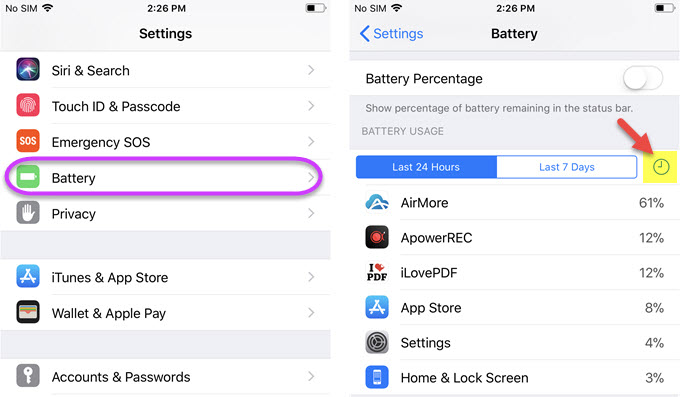
Deaktiver baggrundsopdatering
En anden måde at forbedre iOS 11 batteriets levetid på er ved at deaktivere “Opdater apps i baggrunden” på din iPhone. Denne funktion gør det muligt for dine programmer at fungere i baggrunden, mens du laver andre ting på din iOS-enhed. Der er Ingen tvivl om, at baggrundsopdatering er en nyttig funktion at have, men hvis du vil have dit batteri til at holde længere, så er det bedre at slukke for dette.
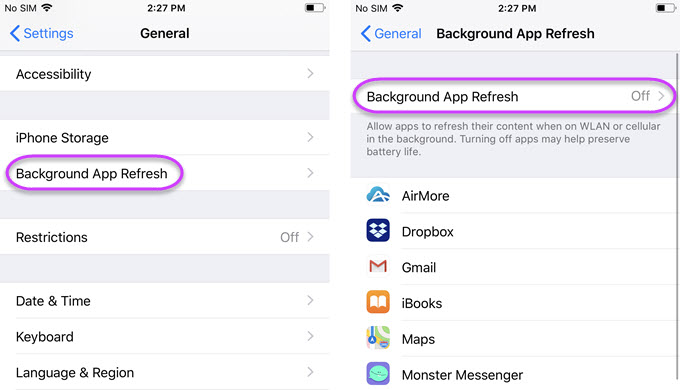
Hvis du vil deaktivere denne funktion på din enhed, skal du bare gå til “Indstillinger”> “Generelt”> “Opdater apps i baggrunden”, vælg bestemte programmer og deaktiver dem enkeltvis eller deaktiver alle apps ved at slukke for funktionen Opdater apps i baggrunden.
Skift e-mail-hentefrekvens
Frekvensen for hentning af e-maildata påvirker din iOS-enheds batterilevetid. Hvis du ændrer, hvor ofte enheden henter data, vil du spare mere på batteriet. For de bedste resultater skal du indstille hente frekvensen manuelt, så din enhed kun henter, når du åbner dine e-mail-apps. Gå til “Indstillinger”> “Konti og adgangskode”, og tryk derefter på “Hent nye data”, og vælg derefter “Manuel” for at ændre din e-mail-hentefrekvens.
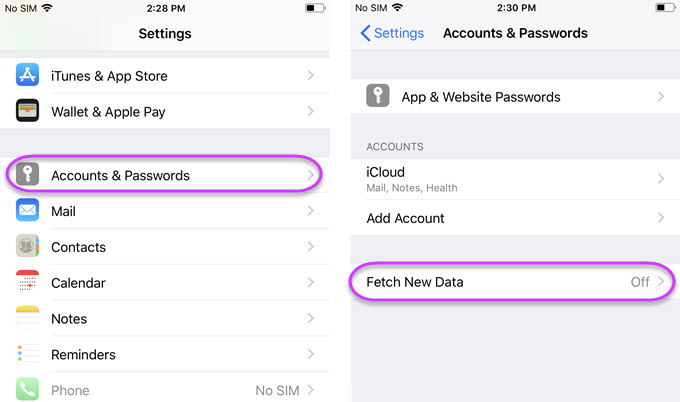
Deaktiver notifikationer for visse apps
Notifikationer har ikke kun tendens til at irritere os, men de forbruger også en masse batterilevetid. Så for at spare på iOS 11-batteriet, skal du bare deaktivere notifikationerne på nogle applikationer, især dem, du sjældent bruger. Gå til “Indstillinger” og tryk derefter på “Notifikationer”. Du ser en liste over programmer, hvor du bare kan deaktivere de programmer, der aktuelt er aktiveret. Med hensyn til “Vis forhåndsvisninger” kan du vælge “Når ulåst”.
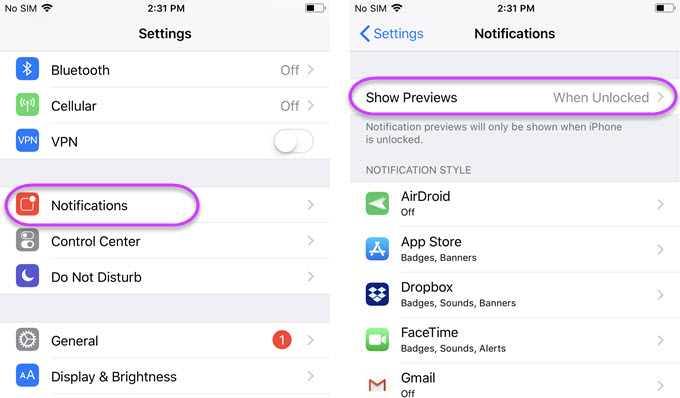
Sluk for wi-fi, bluetooth & Airdrop, når de ikke er nødvendige
Disse funktioner hjælper os med at oprette forbindelse til internettet eller til andre enheder for at sende og modtage filer eller administrere filer. Men hvis du ikke bruger dem, og de er tændt, vil disse funktioner konstant søge efter enheder, som de kan tilslutte. Dette vil helt sikkert forbruge en stor del af dit batteri. For at forlænge batterilevetiden med iOS 11 kan du slukke for disse funktioner og tænde dem, når du har brug for dem.
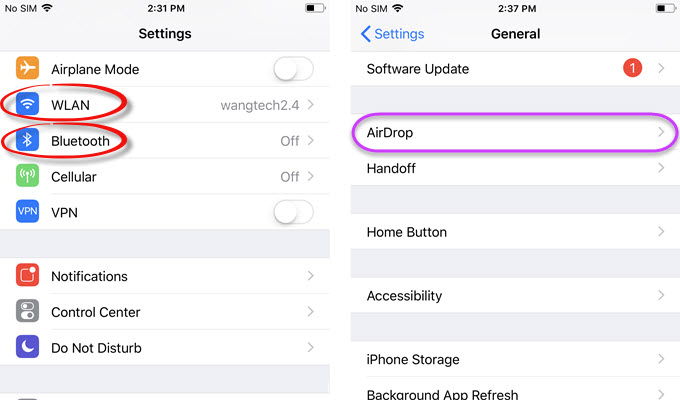
Du skal bare gå til “Indstillinger” og derefter søge efter wi-fi og bluetooth individuelt og slukke dem. Når det gælder “Airdrop”, så skal du gå til “Indstillinger”> “Generelt” og derefter trykke på Airdrop og derefter slukke for det.
Sluk lokalitetstjenester, hvis de ikke er nødvendige
Vi ved alle, at lokalitets sporing er integreret i alle iOS-enheder. Denne funktion virker ved at vise en besked og spørge dig om din aktuelle placering, eller hvor du er. Men hvis du ikke har brug for denne service, kan du bare deaktivere den, så den ikke forbruger dit batteri. Dermed sparer du batteri på din iOS 11-enhed. For at deaktivere denne funktion, skal du gå til “Indstillinger” og derefter “Anonymitet”. Under “Lokalitetstjenester” kan du nu deaktivere alle apps eller bare vælge den enkelte app, du vil slukke for.
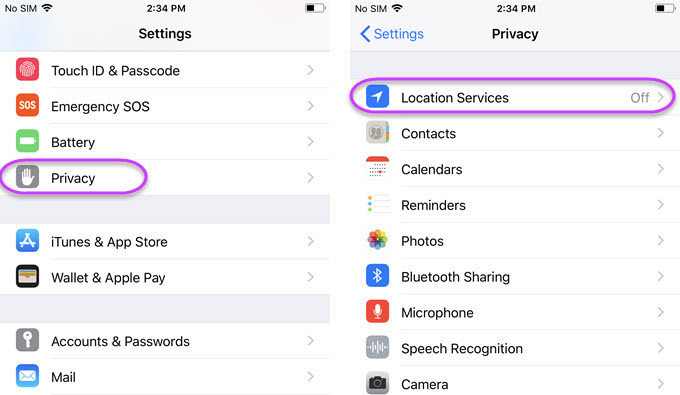
Sluk for automatisk lysstyrke
Det er nu nemmere at justere lysstyrken på en hvilken som helst iPhone-skærm ved blot at åbne kontrolcenteret og justere lysstyrken. Så du behøver ikke at aktivere “Automatisk lysstyrke” funktioner. Denne funktion virker i øvrigt ikke som den skal, og dræner noget af din dyrebare batterilevetid. For at deaktivere denne funktion, skal du gå til “Indstillinger”> “Generelt”> “Tilgængelighed” og derefter trykke på “Vis indstillinger”. Her kan du deaktivere “Automatisk lysstyrke”.
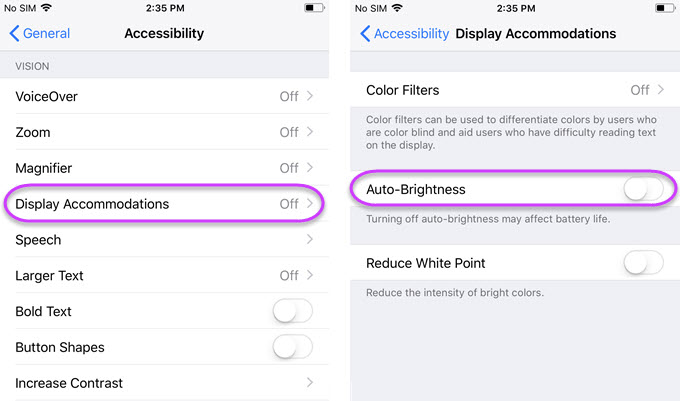
Deaktiver visse iCloud-indstillinger
Den næste måde at spare iOS 11 batteri på er ved at deaktivere iCloud-præferencer i bestemte applikationer. Hvis du kun har en iOS-enhed, er det måske ikke nødvendigt at forbinde alle dine apps på iCloud. I stedet kan du forbinde de vigtige apps som fx mails og billeder og så lader de andre programmer være ikke-synkroniserede.
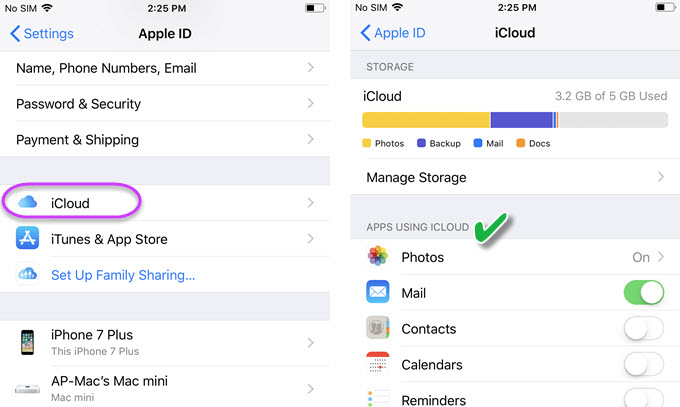
Hvis du vil deaktivere en app fra synkronisering til iCloud, skal du bare gå til “Indstillinger” og trykke på dit navn i øverste del af grænsefladen. Tryk derefter på “iCloud”, og du får vist en liste over programmer, der er installeret på enheden. Deaktiver iCloud fra automatisk at sikkerhedskopiere de seneste ændringer fra visse apps.
Send ikke diagnostik-data til Apple
Som udvikler af firmware ønsker Apple, at brugerne sender diagnostik og andre data fra din iOS-enhed direkte til dem. Denne funktion vil kun gavne de færreste brugere, men den bruger batteriets levetid på iOS-enheden. Hvis du vil spare på iOS 11-batteriet, skal du deaktivere denne funktion. Det gør du ved at gå til “Indstillinger”> “Anonymitet” og derefter trykke på “Analyser” og deaktivere “Del iPhone Analyser”.
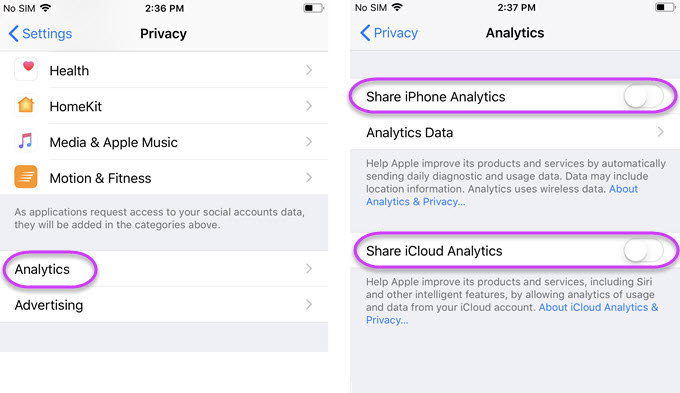
Tænd for Reducer bevægelse
Den nyeste iOS 11 har indbyggede bevægelsesfunktioner, der får bevægelser til at se bedre ud på din iPhone. Imidlertid æder denne animation en del af din batterilevetid. Så for at reducere batteriforbruget, skal du reducere animationer og aktivere denne funktion. Gå til “Indstillinger”> “Generelt”> “Tilgængelighed”, og aktiver derefter “Reducer bevægelse”.
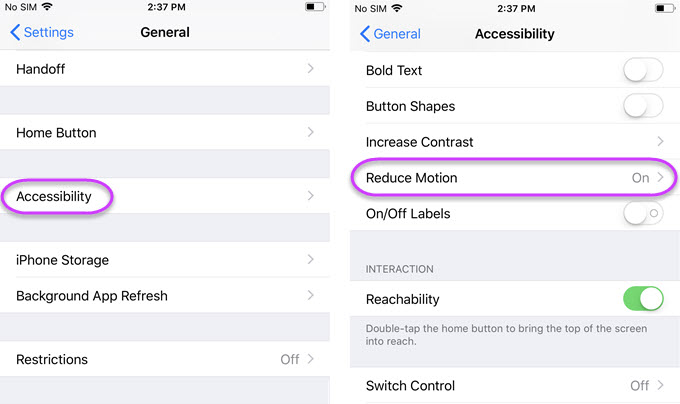
Dette er et par, som du kan bruge til at løse dit spørgsmål om, hvordan du sparer batteri på iOS 11. Du kan anvende dem når som helst til at reducere dit batteriforbrug på dine iOS 11-enheder. Selvom de alle fungerer godt, er det også nødvendigt at holde styr på din enhed og anvende den korrekt for at bevare en lang batterilevetid. Sørg for, at du ikke bruger uautoriserede opladere og batterier og undgå enhver form for hændelse.